
Как мне проверить мою RAM? — Вот как проверить стабильность вашей памяти!
Привет всем ~ это PT. Мы пишем хороший блог сегодня. Речь идет о компьютерной памяти. Когда вы смотрите на спецификации компьютера, вы видели что-то вроде 8 ГБ и 16 ГБ? Это количество памяти на этом компьютере! Больше памяти поможет основному процессору работать быстрее! Кроме того, вы можете одновременно работать с несколькими приложениями, не снижая производительность компьютера. Конечно, больше памяти будет стоить больше денег! В технической терминологии это ОЗУ. Оперативная память. Что такое оперативная память? Во-первых, он умеет читать, писать и запоминать. Он запоминает информацию в определенном месте в памяти, и где бы он ни находился, для доступа к нему требуется одинаковое количество времени. Не так, как жесткие диски, но вся запомненная информация будет удалена, если отключится питание. Жесткий диск хранит и запоминает всю информацию без какого-либо питания. В любом случае, если вы испытываете проблемы с синим экраном, зависанием и нестабильным поведением, вам следует проверить свою оперативную память. Как это сделать? Вот как!
Вот как проверить память вашего компьютера (RAM)
- Мы собираемся использовать приложение под названием «MemTest86». Перейдите на веб-сайт https://www.memtest86.com/, чтобы загрузить приложение.
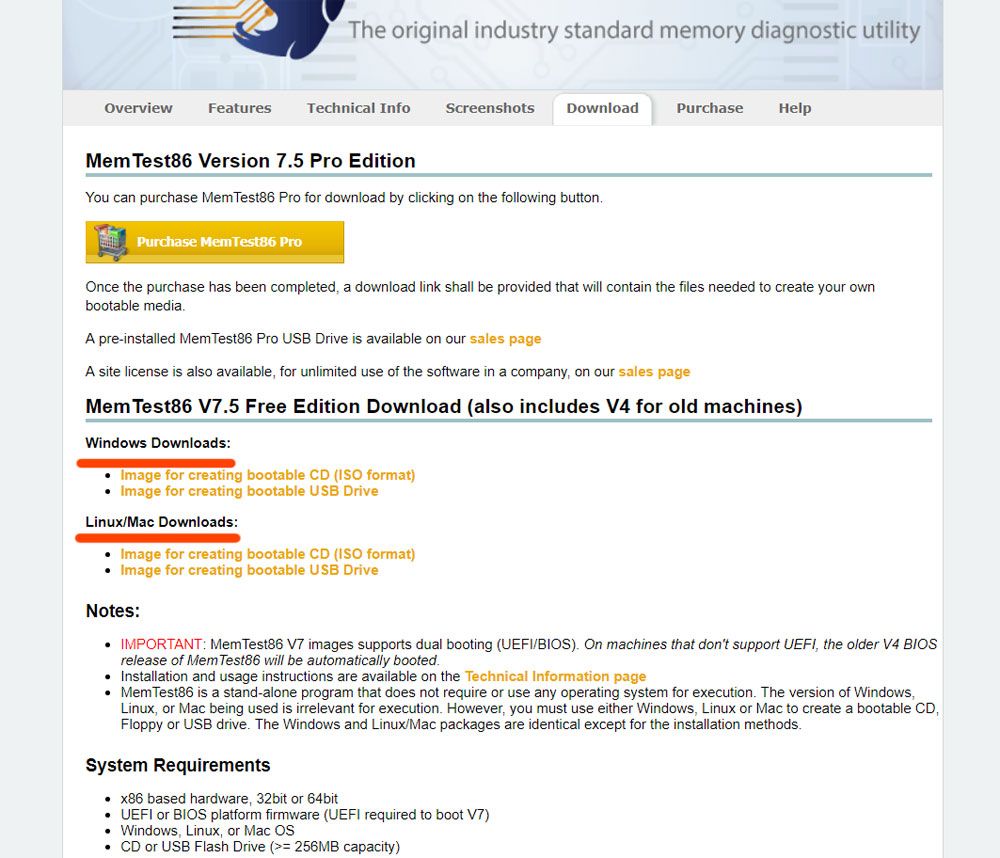
- Когда вы перейдете на страницу загрузки, вы увидите, что есть USB или ISO для Windows и Linux. Скачать все, что вы предпочитаете. Если вы предпочитаете записывать MemTest86 на DVD, загрузите файл ISO, а если вы хотите записать MemTest86 на USB, загрузите файл USB. В этом примере мы собираемся записать его на USB-накопитель.
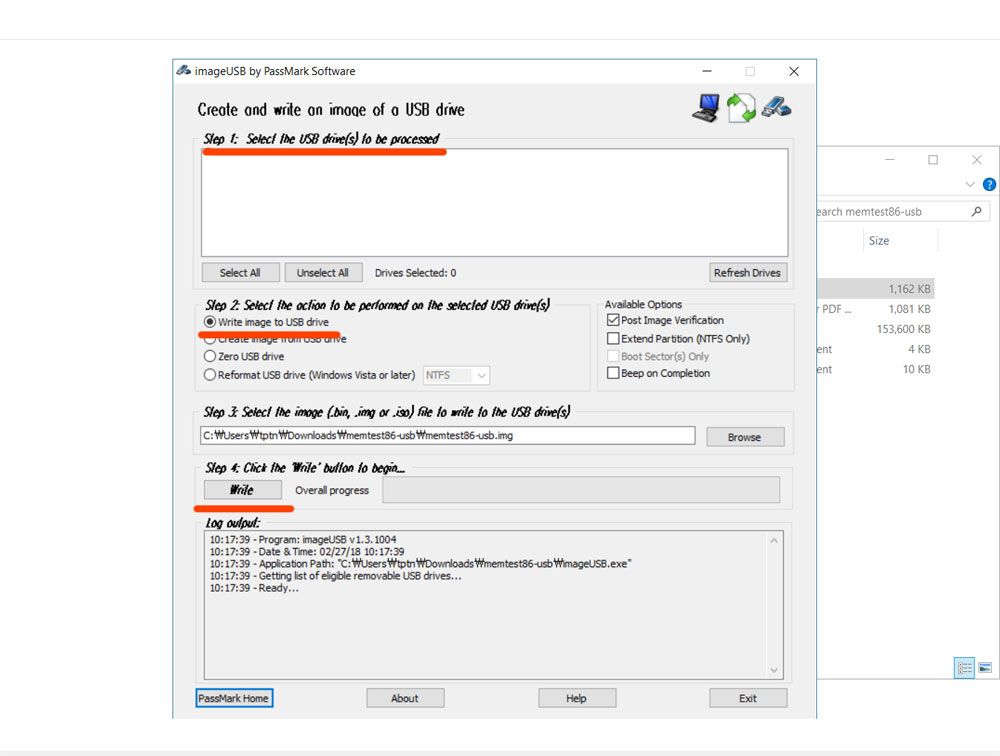
- После извлечения сжатого файла откройте файл «ImageUSB». Это создатель загрузочного диска USB для MemTest86. Вставьте USB-накопитель, выберите USB-накопитель в верхней части и выберите «Записать образ на USB-накопитель», затем нажмите «Записать». Это установит MemTest86 на ваш USB-накопитель.
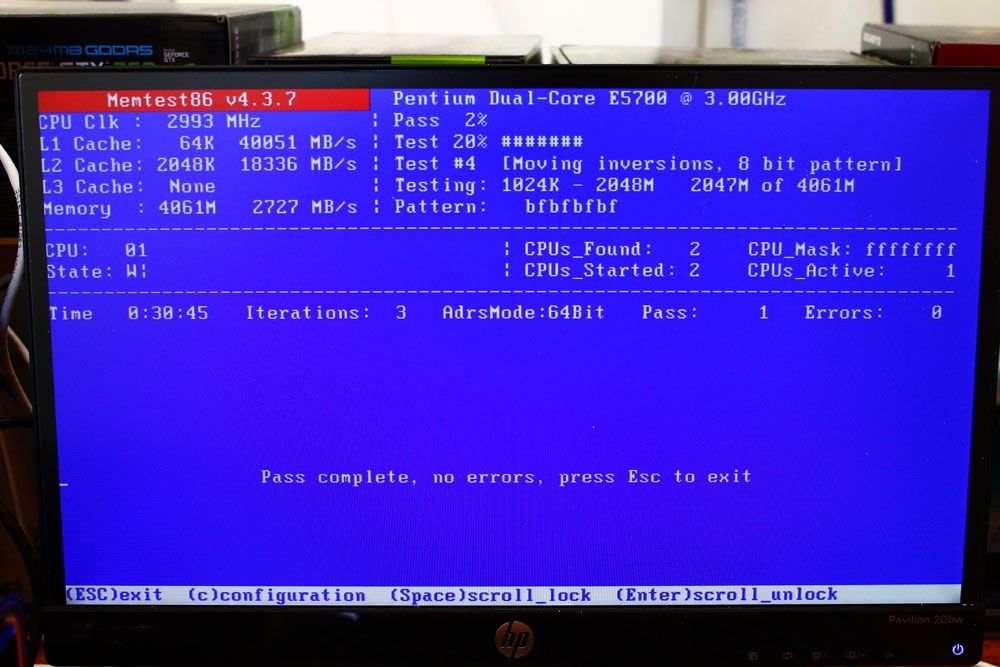
- После установки MemTest86 на USB-порт перезагрузите компьютер и загрузитесь с USB-накопителя. Теперь вы можете начать тест памяти (RAM). Если он обнаружит какие-либо ошибки, он сообщит вам. Как правило, если с ОЗУ все в порядке, ошибок не должно быть.
Вот как вы можете проверить на наличие плохой оперативной памяти в домашних условиях. Все, что вам нужно, это USB-накопитель и время. Мы надеемся, что этот пост был действительно полезным для вас. Спасибо Вам и хорошего дня!





